Почему не работает пульт Mi Box? Проблемы с пультом дистанционного управления (ПДУ) значительно мешают в комфортном использовании ТВ. Вам придется искать какой-то универсальный элемент управления, или постоянно вставать к телевизору, чтобы переключить канал. Чтобы оперативно исправлять все трудности, ознакомьтесь с этим руководством. Если возникнут дополнительные вопросы, мы рекомендуем обратиться в форму поддержки.
Причины
Чтобы помочь вам самостоятельно диагностировать причины неполадок, мы привели краткое руководство с описанными «симптомами» каждой ситуации.
| Проблема, по которой не работает пульт Ми Бокс | Описание |
| Села батарейка | Телевизор вообще не реагирует ни на какие команды от ПДУ. Изначально кнопки срабатывали не сразу, а с 3-5 нажатия. А со временем перестали работать вообще. |
| Естественный износ | Часто случается так, что вы нажимаете, например, на 5 канал, а переключается на 2 или на 8. Это свидетельствует о том, что микросхемы начинают изнашиваться и выдавать неправильные ответы на запросы. |
| Попала жидкость, пыль, ПДУ упустили или сильно ударили | Зачастую такие обстоятельства видны невооруженным глазом. Если после падения и удара пульт перестал функционировать (частично или полностью), значит сломались важные детали или отошли контакты. Еще один возможный вариант — повреждение инфракрасного порта. |
не работает пульт xiaomi mi tv stick
Что делать, если проблема с пультом
Важно найти решение, которое бы подходило именно под вашу ситуацию. Если Mi Box не видит пульт, попробуйте заменить в нем элементы питания. Если это простое действие не помогло, тогда уже углубляемся в причину. Как уже упоминалось, естественный износ сопровождается сначала некорректным функционированием, а со временем и вовсе отказом в выполнении поставленных команд.
Вторая часто встречающаяся неприятность — засорение. Есть один совет, который нередко помогает решить эти проблему — разберите ПДУ в домашних условиях, и протрите микросхемы спиртовым раствором. Нанесите его в небольшом количестве на сухую безволоконную салфетку и аккуратно протрите. Через 10-15 минут соберите и продолжайте использование. Если этот вариант не подошел, то вам придется купить другой дистанционный элемент управления или воспользоваться универсальным ПДУ.
На какую высоту вешать телевизор на стену в спальне, гостиной, зале и кухне
Решаем проблему, если приставка не реагирует на пульт
Если на телевизоре нет отклика, то проблемным элементом нередко оказывается сама приставка. Там сбиваются настройки или ломается ИК-канал приема сигнала. Если вдруг такое случается, то сначала проверяете цепь коннекта — все ли правильно подключено, все ли кабели и порты в рабочем состоянии. Далее осматриваете настройки — все ли правильно включено.
И если вы не найдете явных разбежностей и неполадок, то обратитесь к специалисту. Но зачастую эти ситуации легко решаются в домашних условиях.
Не знаете, почему не работает пульт Mi Box? Каждый пользователь хотя бы раз сталкивался с подобной проблемой. Устройство не отвечает на пульт управления? Возможно сломан диодный индикатор. Если он не горит значит ПДУ поврежден. Узнать причину поломки помогут в сервисном центре.
Принесите устройство и опишите мастеру проблему. Предлагаем советы, как определить и устранить сбой самостоятельно.
Причины
Прежде чем чинить устройство нужно определить причину. Почему Mi Box не видит пульт? Основные неполадки:
- повреждение контактов внутри гарнитуры;
- внешние помехи от другой техники;
- разряженные батарейки;
- сбой светового индикатора;
- сломанные кнопки;
- проблемы с Bluetooth-соединением.
Далее подробно рассказываем, что с этим делать.
Что делать, если проблема с пультом?
Перед проведением любых действий по устранению сбоя достаньте батарейки из ПДУ. Через несколько минут вставьте обратно. Будьте внимательны! Не перепутайте полярности. Если не работает пульт Ми Бокс из-за поломки контактов, тогда его возможно починить. Мастера за несколько минут соединят оборвавшиеся провода.
Без опыта и специального инструмента сделать это трудно. При разборке действуйте аккуратно. Извлеките батарейки, после переходите к креплениям. Снимите шурупы с помощью маленькой отвертки. Далее возьмите нож и аккуратно уберите верхний корпус. Просмотрите целостность платы.
Если она нарушена, необходимо ее заменить. Ватной палочкой протрите детали. Используйте спиртовой раствор и деликатно пройдитесь по ним.
Помимо этого на работу ПДУ влияют яркие солнечные лучи. Они создают помехи для сигнала. Ещё один вариант – неисправность диодного индикатора.
Решаем проблему, если приставка не реагирует на пульт
ТВ-приставка Xiaomi не реагирует на ПДУ? Скорее всего проблема в самом приемнике или телевизоре. Перезагрузите устройство, достаньте из розетки на пару минут. Если ситуация не изменилась, выполните сброс настроек. Возможно приёмник глючит.
В противном случае обратитесь в сервисный центр. Отнесите прибор специалисту.
Как отключить подписку Мегого на телефоне и телевизоре — инструкция по возврату денег
В современных смартфонах компании Xiaomi используется инфракрасный порт (irda, ик-порт). Ранее порт использовался для передачи файлов, многие вспомнят Siemens C65. Сейчас же ИК-порт используется для управления бытовой техникой. В рамках статьи разберемся, как включить ик-порт на Xiaomi и настроить пульт.
Модели Xiaomi c ИК-портом
Ранние модели смартфоном не оснащались ИК-портом и воспользоваться пультом не будет возможности. Некоторая техника Xiaomi предполагает управление через Wi-Fi и сторонние приложения.
Список популярных моделей Xiaomi с ИК-портом на момент написания статьи:
Mi4, Mi4C, Mi5, Mi6, Redmi Note 2, Redmi Note 3 (Pro), Redmi 3 (S), Redmi 4A, Redmi 4X, Redmi 5 (Pro, Note).
Пульт Mi Remote
Оболочка MIUI имеет в себе предустановленное приложение Mi Remote. Приложение позволяет управлять почти любой домашней техникой: телевизоры, музыкальные центры, кондиционеры, спутниковые ресиверы и многое другое.

Если приложение найти не можете в оболочке, воспользуйтесь поиском в Google Маркете.

Как добавить пульт в Mi Remote
На главном виде окна приложения нажимаем слева вверху «+» и выбираем технику для которой будем настраивать пульт.
Ищем по маркам, популярные вверху и далее в алфавитном порядке.
Стоит учесть, что, некоторые телевизоры можно включить «настройкой» пульта другой фирмы. Не нашли фирму? Попробуйте одну из популярных.
Выбираем включена ли техника и далее следуем по указаниям, если телевизор включен тогда приложение будет пробовать увеличить звук.
Удерживаем клавишу увеличения громкости пока телевизор не отреагирует. Как только отреагирует на пульт Xiaomi, отпускаем клавишу и соглашаемся на добавление. Если этого не произошло, попробуйте схожую марку, но есть вероятность того что ваша техника не поддерживается приложением.
Проблемы с Mi Remote (Mi пульт)
Если приложение ничего не отображает, нужно включить мобильный интернет или wi-fi.
На некоторых форумах появлялась информация о том, что ИК-порт может не работать если включен wi-fi.
Китайская компания Xiaomi продолжает занимать лидирующие позиции во многих критериях и постоянно радует общественность интересными новшествами, одно из которых – встроенный инфракрасный порт. Управлять бытовой техникой с помощью смартфона очень просто и удобно, поэтому многие задаются вопросом, как включить ИК-порт на Xiaomi телефоне и где он находится?
Что такое ИК-порт
ИК-порт (инфракрасный порт) — это своеобразный пультом, которому поддаются практически все современные приборы. При этом, отсутствуют провода, потребность менять батарейки, индивидуальная зарядка также не требуется.
С помощью IrDA можно:
- Включать/выключать телевизор, переключать каналы, настраивать громкость, записывать программы.
- Менять интенсивность кондиционера и поток струи.
- Работать с DVD-плеером, камерой, портативными колонками и даже с кухонной техникой.
Навсегда можно забыть о куче лишних пультов, о страхе потерять их, об неисправных или затертых кнопках. Поддерживается большинство популярных брендов электроники, начиная от Samsungи заканчивая Asus. Таким образом, дистанционное управление будет приносить только удовольствие и комфорт.
Где находится инфракрасный порт на телефоне
Сразу следует отметить, что IrDA присутствует не на всех смартфонах Xiaomi, о чем мы поговорим ниже. Помимо официальных характеристик и настроек, можно просто зрительно определить наличие данного порта, что намного быстрее.
Обычно он располагается возле выхода для наушников (всегда вверху телефона) и выглядит как средний по величине черный круг. Больше, чем отделение для наушников, но меньше, чем основное.
Смартфоны Xiaomi с ИК-портом
IrDA присутствует не во всех моделях, но список все же обширный и включает в себя как бюджетные так и флагманские модели:
- Redmi Note 2;
- Вся линейка Redmi 3;
- Вся линейка Redmi 4;
- Вся линейка Redmi 5;
- Вся линейка Redmi 6;
- Redmi 7, Redmi Note 7, Redmi Note 7 Pro;
- Redmi 8, Redmi Note 8, Redmi Note 8 Pro, Redmi Note 8T;
- Redmi Note 9 Pro, Redmi Note 9 Pro Max.
- Redmi S2;
- Mi 4;
- Вся линейка Mi 5;
- Mi 6;
- Mi 9, Mi 9 SE, Mi 9 Pro (5G), Mi 9 TE, Mi 9 Lite;
- Mi 10 5G, Mi 10 Pro 5G;
- Redmi K30, Redmi K30 Pro;
- Mi A1, Mi A2, Mi A2 Lite, Mi A3;
- Mi Max 2, Mi Max 3;
- Mi Note 3, Mi Note 10, Mi Note 10 Pro;
- Pocophone F1, POCO X2.
Если вашей модели нет в списке — то она может выступать в роли пульта через Wi-Fi соединение, но действенными окажутся лишь по отношению к телевизорам от Mi TV и приставкам Mi Box.
Первая настройка ИК порта
Теперь приступаем к самому главному и базовому – как именно пользоваться «мобильным пультом». Для этого потребуется специальное приложение – Mi Remote, о котором мы частично говорили в статье «Как подключить Xiaomi к телевизору».
Mi Remote controller — for TV, STB, AC and more Developer: Xiaomi Inc. Price: Free
Приложение находится в свободном доступе для скачивания на Google Play. Его главные преимущества:
- Простой и понятный интерфейс;
- Поддержка русского языка.
- Поддержка большого числа брендов.
Приступаем теперь к работе с инфракрасным портом:
- Заходим в приложение, сразу видим белый экран с оранжевым или голубым выделением.
- Софт для начала просит выбрать пульт. Им является устройство, каким вы хотите управлять. Кликаем по плюсу.
- Высвечивается перечень доступной электроники: телевизоры, плееры, вентиляторы, приставки и т. д. Выбираем необходимое.
- Следующий шаг: определить производителя. Например, если вам нужно управлять TV от LG, находим в списке эту компанию. Выбор широк: присутствуют и современные титаны мирового рынка, и немного подзабытые фирмы прошлых годов, ушедшие по популярности и продажам на второй план.
- Когда все данные указаны, наводим порт на проектор и сначала тестируем кнопки, как указано в подсказках на экране. Если все было настроено правильно, считывание информации проходит успешно.
- Теперь можно использовать смартфон в роли пульта. На экране телефона высвечиваются все нужные функциональные кнопки.
- Не получилось? Тогда повторно вводим данные о технике в специальном окне и внимательно проверяем.
К сожалению, может быть, что ваша электроника просто не поддерживает возможность управления с помощью девайса Xiaomi.
Ответы на популярные вопросы
У меня телевизор 2008 года выпуска, будет ли работать эта инструкция?Попробовать стоит, но из-за устаревшего года выпуска вероятность успешной синхронизации невелика.Можно ли управлять через Сяоми экшн-камерой?Если модель камеры поддерживается софтом, то да, можно, проблем обычно нет.Можно ли одновременно управлять несколькими телевизорами с одного телефона?Для этого потребуется переключение между техникой, по-другому никак.Инфракрасный порт не работает. Есть ли возможность починить его самому?Данный вопрос строго индивидуален.
Если вы разбираетесь в технике и уверены в своих силах – то попробуйте. Но новичкам лучше всего обратиться за помощью в сервисный центр. Еще важно, с чем именно связана поломка. Сбои произошли после удара или падения телефона? В домашних условиях шанс отремонтировать присутствует.
А если поломка заводская – лучше воспользоваться гарантией и помощью магазина.
Как видим, дистанционно управлять техникой через телефон Xiaomi просто и удобно, а для настройки требуется только приложение Mi Remote и четкое следование инструкциям.
Компания Xiaomi постоянно расширяет функциональные возможности смартфонов. Некоторые модели снабжены инфракрасными передатчиками. Приложение «Mi Пульт» подключается к ИК-порту и превращает телефон в консоль управления бытовой техникой.

Настройка пульта от Xiaomi.
Модельный ряд продукции Xiaomi с инфракрасным портом
Стандарт IrDA, или ИК-порт, был распространен в 2000-х гг. Он использовался для обмена данными между устройствами, но был впоследствии заменен на более технологичные аналоги беспроводной связи — Bluetooth и Wi-Fi.
Xiaomi вновь стала использовать IrDA в последних моделях смартфонов. Порт применяется в качестве элемента управления электронными приборами: телевизорами, кондиционерами, проигрывателями и другой техникой. Первыми телефонами Xiaomi, получившими инфракрасные передатчики, были Redmi Note 2 и Mi 4, а полный перечень гаджетов с IrDA представлен в таблице.
| Серия смартфонов Xiaomi | Модель |
| Redmi | 3S; 3X; 3 Pro; 4; 4A; 4X; 4 Pro; 5 Pro; 6 Pro; 7 |
| Redmi Note | 2; 3; 4; 4X; 5; 5A (Y1); 6 Pro; 7; 7 Pro |
| Mi Max | 2; 3 |
| Mi | 4; 4A; 4C; 4S; 5; 5C; 5X (A1); 6; 6X (A2); A2 Lite; 8SE; A3; 9; 9SE |
Что такое «Mi Пульт» и его предназначение
«Mi Remote» или «Mi Пульт» — это системное приложение OS MIUI. Оно используется для эмуляции работы пульта ДУ. Приложение управляет дистанционно электронными приборами различных компаний, список допустимых устройств постоянно расширяется. Для его работы необходимо наличие ИК-порта, который находится на верхней стороне гаджета. После настройки приложения функционирование телефона не будет отличаться от стандартного пульта управления и его эксплуатация не вызовет затруднений.

Предназначение пульта от Сяоми.
Пульт Xiaomi Mi Remote
Mi Remote установлен по умолчанию на телефонах Xiaomi и находится в разделе «Инструменты». Изображается в виде белого пульта на синем фоне. Если смартфон имеет операционную систему ниже MIUI 9, то программа может отсутствовать. Скачать ее можно из Play Market, необязательно заходить в «Mi аккаунт». Название приложения может быть как на русском, так и на китайском языках.
После инсталляции обе версии будут иметь русскоязычную настройку.
Добавление пульта в приложение
После установки необходимо настроить виртуальный пульт устройства, управляемого с помощью телефона.
Алгоритм действий следующий:
- Включить электронный прибор, для которого создается пульт.
- Запустить Mi Remote.
- На главном экране программы нажать на знак «+» или на надпись «Добавить пульт». Опция зависит от интерфейса «Mi Remote».
- Появится список устройств. Выбрать необходимый вид бытовой техники. Если перечень небольшой, то подключиться к интернету и скачать обновления.
- После определения гаджета, например ТВ-приставки, в следующем окне указать компанию-производителя и модель устройства.
- Подтвердить, что прибор работает. Нажать и удерживать кнопку на экране телефона, имеющую вид знака включения.
- Смартфон начнет сканировать прибор. Если появится реакция устройства, то отпустить кнопку. Например, включенный телевизор может выключиться.
- Дать название и сохранить. При необходимости можно создать ярлык на рабочем столе.
Откроется виртуальная консоль управления с кнопками. Нажимая на них, можно проверить правильность исполнения команд.
.jpg)
Приложение на смартфоне для пульта.
Принцип действия пульта дистанционного управления
Первым устройством с ИК-портом был телевизор компании GRUNDIG, выпущенный в 1974 г. Передача команд происходит посредством модуляции электромагнитных волн инфракрасного диапазона.
При нажатии запускается генератор управляющих сигналов. Он формирует импульсы, число и вид которых зависит от используемой кнопки. После этого готовая команда поступает на инфракрасный светодиод, работающий в диапазоне 30-50 кГц. Он преобразует сигналы в световое излучение, которое принимается ИК-датчиком устройства. Последовательность оптических импульсов декодируется обратно в электрический вид.
Далее сигнал подается на блок управления, который выполняет переданную команду, например запуск видео на DVD-плеере.
Каждая компания разрабатывает собственный набор кодов. Поэтому консоль управления одного устройства может не подойти к другому. Использование смартфона позволяет решить проблему, так как в его базе данных собрана информация о многих производителях. Возможно создание нескольких пультов для разных гаджетов и сохранения их в памяти телефона.
Категории для подключения пульта
Xiaomi имеет большой список подключаемых устройств.
Меню выбора включает следующие гаджеты:
- Mi TV / Mi Box — телевизоры и умные приставки Xiaomi;
- TV — TV других компаний;
- Box или приставки сторонних фирм;
- кондиционеры;
- вентиляторы;
- AC — звуковые устройства;
- A/V-receiver — усилители, приемники;
- проекторы;
- камеры;
- DVD-проигрыватели;
- Satellite box — спутниковые ресиверы, тюнеры.
Имеется большой выбор компаний-производителей. В начале списка идут популярные бренды, далее фирмы расположены по алфавитному порядку.

Особенности подключения пульта к приставки.
Возможные проблемы с «Mi пультом»
Если в перечне устройств нет необходимого, то Mi Remote работать не будет. Возможна ситуация, когда не функционируют или некорректно реагируют некоторые кнопки.
В этом случае необходимо:
- Подключить интернет.
- Войти в настройки, нажав на изображение в виде 3 точек.
- Откроется окно. Тапнуть по надписи «Исправить кнопки».
- Выделить неработающие кнопки и запустить их обновление.
- По завершении процедуры проверить функционирование кнопок.
Если аналогичные программы управляют гаджетами, а Mi Remote нет, то нужно переустановить приложение. Интернет не нужен для работы настроенного виртуального гаджета, но если устанавливается новый, то подключение к сети необходимо.
Mi Remote является хорошей альтернативой стандартному пульту, т. к. позволяет сохранять множество консолей управления в одном смартфоне. Недостатком можно считать отсутствие поддержки некоторых устройств, однако количество совместимых гаджетов постоянно увеличивается.
- https://smarts-iptv.com/mi-box-ne-rabotaet-pult.html
- https://mysmart-tv.com/mi-box-ne-rabotaet-pult.html
- https://mi-ru.ru/instrukcii/kak-nastroit-pult-xiaomi/
- https://mi-faq.ru/kak-vklyuchit-ik-port-na-xiaomi.html
- https://xiaomido.ru/obzory/kak-nastroit-mi-pult
Источник: allure.su
Xiaomi Mi Box S или Mi TV Stick не видит Wi-Fi, не подключается, не работает интернет, теряет сеть, отваливается Wi-Fi
В этой статье я расскажу о решении проблем с подключением к Wi-Fi на Smart приставках Xiaomi Mi Box S и Xiaomi Mi TV Stick. Сначала были мысли сделать отдельные инструкции по каждой приставке, но в плане подключения к беспроводным Wi-Fi сетям – это практически одинаковые устройства. Обе приставки работают на Android TV, обе поддерживают Wi-Fi в диапазоне 2.4 GHz и 5 GHz (стандарты 802.11b/g/n/ac). Как Mi Box S, так и Mi TV Stick очень часто не видят Wi-Fi сеть (особенно в диапазоне 5 GHz), или не подключаются к Wi-Fi. Бывает, что приставка теряет соединение, отключается от роутера, или после подключения не работает интернет (без доступа к интернету).
Проблемы и решения, которые мы будем рассматривать в этой статье:
- Xiaomi Mi Box S и Xiaomi Mi TV Stick не видит Wi-Fi сеть. В том числе при первой настройке. Чаще всего такая проблема с подключением именно к сети в диапазоне 5 ГГц. И чаще всего это связано с каналом, на котором работает ваша Wi-Fi сеть. После смены канала в настройках роутера Смарт приставка видит сеть и может к ней подключиться. В статье я покажу, как сменить канал Wi-Fi на разных роутерах. Перейти к решениям →
- Не подключается к Wi-Fi. Разные проблемы и ошибки в процессе подключения к Wi-Fi сети. Возможны проблемы как со стороны роутера, так и приставки. Перейти к решениям →
- Смарт ТВ приставка от Xiaomi подключается к Wi-Fi, но интернет не работает. Нет, подключения к интернету. В этом случае для начала нужно исключить причину на стороне точки доступа, перезагрузить оба устройства, прописать DNS на приставке. Перейти к решениям →
- Mi TV Stick или Mi Box 4 теряет сеть, отключается от роутера, отваливается Wi-Fi и т. д. Часто помогает смена канала и ширины канала в настройках роутера, обновление ПО приставки, подключение в диапазоне 5 ГГц, расположение ближе к роутеру. Перейти к решениям →
- Подключение к интернету с помощью сетевого кабеля (LAN). Если не получается решить проблемы с Wi-Fi. Перейти к решению →
Очень важно подключить ТВ приставку к интернету, и чтобы это соединение работало быстро и стабильно. В противном случае ее функционал будет сильно ограничен, а вы не получите удовольствия от ее использования. О подключении этой приставки к Wi-Fi сети в процессе первой настройки или в параметрах я рассказывал в инструкции по настройке Xiaomi Mi Box S. В параметрах нужно открыть раздел ‘Сеть и Интернет’, включить Wi-Fi (если он выключен), выбрать свою сеть, указать пароль и все готово. Но если вы зашли на эту страницу, то скорее всего что-то пошло не так. Сейчас разберемся.
Если у вас возникнут какие-то вопросы – задавайте их в комментариях. Я стараюсь отвечать максимально быстро. Так же в комментариях вы можете дополнить статью полезной информацией, поделиться своим случаем, решениями и т. д.
Почему Xiaomi Mi TV Stick или Mi Box S не видит Wi-Fi сеть?
Если почитать отзывы о данных Смарт приставках, то можно увидеть, что это одна из главных проблем. Приставка просто не находит нужную сеть, не видит роутер. Это случается как в процессе первой настройки, так и позже, в параметрах Android TV.
Совет: убедитесь, что другие устройства рядом с приставкой видят эту сеть.
Самая частая причина – канал Wi-Fi сети
Об этом можно прочитать практически на любой странице, где обсуждают данные приставки. По умолчанию в настройках роутера стоит автоматический выбор канала, на котором работает Wi-Fi сеть. Это относится к сетям в диапазоне 2.4 ГГц и 5 ГГц. В зависимости от канала, на котором работает ваша сеть и от выбранного региона в настройках приставки она видит или не видит Wi-Fi сеть.
Чаще всего Ми Бокс не видит сети в диапазоне 5 ГГц, хоть и поддерживает этот диапазон. Как и Ми ТВ Стик.
Что делать? Сменить канал Wi-Fi сети в настройках роутера. Нужно зайти в настройки роутера (подробная, универсальная инструкция – как зайти в настройки роутера), перейти в раздел с настройками Wi-Fi сети в нужном диапазоне (если у вас двухдиапазонный роутер), сменить канал, сохранить настройки и перезагрузить роутер.
Какой канал выбрать? Для диапазона 5 ГГц попробуйте сначала установить 44 канал. Если не видит сеть в диапазоне 2.4 ГГц – установите 6 канал.
Важно! В настройках роутера канал для каждого диапазона (2.4 ГГц/5 ГГц) меняется отдельно. В зависимости от того, какую сеть в вашем случае не видит приставка. Важно! Если после смены канала приставка по прежнему не видит нужную сеть – попробуйте установить другой канал в настройках роутера. Нужно экспериментировать.
Не забывайте сохранять настройки и перезагружать роутер.
Для примера: смена канала для диапазона 5 ГГц в настройках роутера TP-Link с новым веб-интерфейсом.
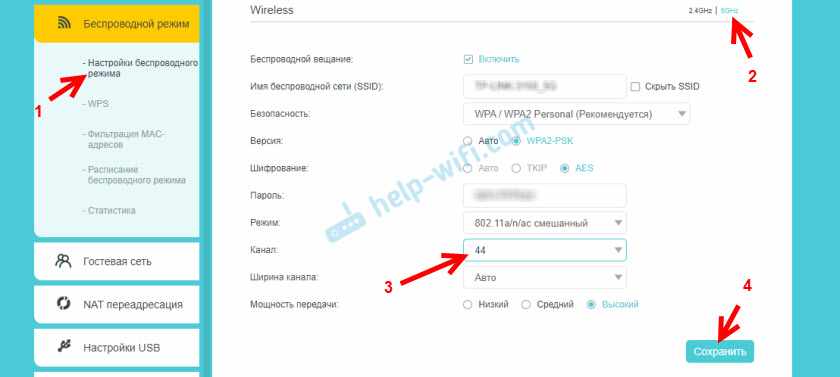
Отдельная инструкция: Как найти свободный Wi-Fi канал, и сменить канал на роутере? (на примере разных роутеров и диапазона 2.4 ГГц!)
Если вы не знаете как сменить канал в настройках своего роутера – спрашивайте в комментариях. Не забудьте указать модель роутера и диапазон сети.
Показать все сети
В настройках Wi-Fi на Смарт ТВ приставке Xiaomi отображается не весь список сетей. Только несколько сетей с самым сильным сигналом. Там есть пункт ‘Показать все’.
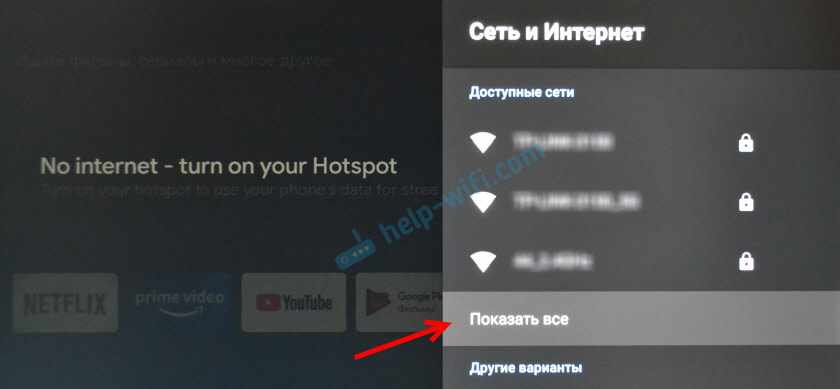
Возможно, в полном списке вы найдете свою сеть.
Сеть со скрытым именем (SSID)
Такое бывает редко. Только если вы сами (или тот, у кого есть доступ к настройкам вашего роутера) скроет имя Wi-Fi сети. Тогда устройства не будут видеть сеть (кроме тех, которые уже подключены), а для подключения к ней нужно сначала указать ее имя.
Ми Бокс 4 и ТВ Стик можно подключить к скрытой сети. Просто в настройках нажмите на ‘Добавить сеть’.
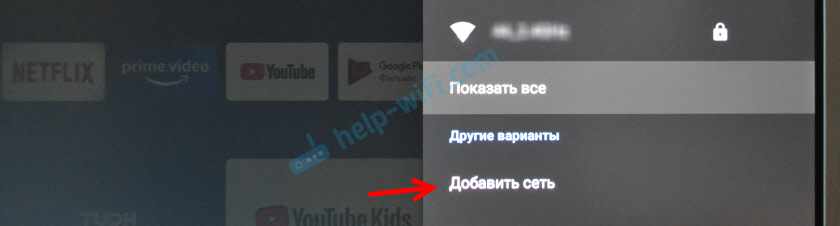
После чего нужно ввести имя сети и пароль (если сеть с таким именем будет найдена).
ТВ приставка Xiaomi не подключается к Wi-Fi
Бывает и такое. Mi TV Stick или Mi Box S видит сеть, вы выбираете ее в списке доступных сетей, но при подключении появляется ошибка, пишет ‘Неверный пароль сети Wi-Fi’, зависает на ‘Получение IP-адреса…’ и т. д.

При возникновении проблем именно в процессе подключения к беспроводной сети попробуйте сделать следующее:
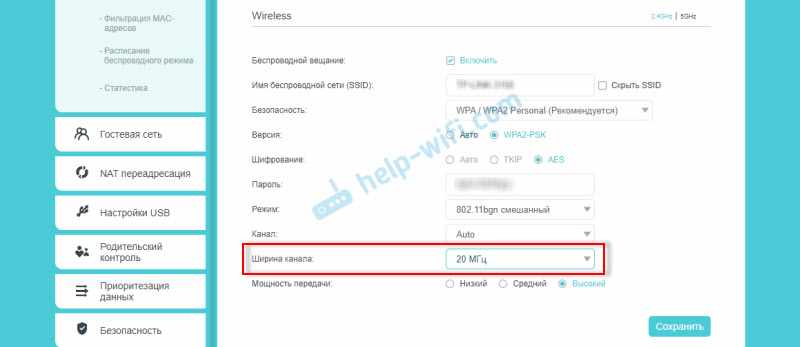
- Перезагрузите Smart TV приставку и маршрутизатор.
- Разместите приставку ближе к маршрутизатору.
- Убедитесь, что вы правильно вводите пароль. Посмотрите пароль в настройках роутера или на другом устройстве. Инструкция: как узнать свой пароль от Wi-Fi.
- Попробуйте подключить ТВ приставку Xiaomi к другой Wi-Fi сети. Так мы сможем выяснить на чей стороне проблема.
- Если вы пытаетесь подключиться к своей сети, то вспомните, не настраивали ли вы блокировку устройств на своем роутере.
- Если Ми Бокс уже была подключена к этой сети, то удалите ее в настройках и попробуйте подключиться заново.
- В настройках роутера установите ширину канала 20 МГц. Это можно сделать в разделе с настройками Wi-Fi. На примере роутера TP-Link:
- Проверьте, чтобы в настройках роутера был установлен тип безопасности WPA/WPA2 Personal и шифрование AES (как на скриншоте выше). Подробнее в этой статье.
В крайнем случае можно попробовать сделать полный сброс настроек приставки. В разделе ‘Настройки устройства’ – ‘Сброс’. Только если вы выяснили, что Mi Box 4 не подключается ни к одной беспроводной сети.
Не работает интернет на Mi Box S или TV Stick: без доступа к интернету
После успешного подключения к Wi-Fi роутеру возле сети мы видим сообщение: ‘Подключено, без доступа к Интернету’. Соответственно интернет на приставке не работает, в приложениях доступа к интернету нет, YouTube не работает (Нет подключения к сети).

Бывает, что в настройках Android TV нет никаких сообщений и ошибок (как на фото выше), но интернет все равно не работает.
Как исправить?
- Перезагружаем приставку и роутер.
- Обязательно убедитесь, что на других устройствах от этой Wi-Fi сети интернет работает. Это очень важно выяснить, так как проблема не редко бывает на стороне роутера, или интернет-провайдера.
- Попробуйте ‘Удалить эту сеть’ выбрав данную Wi-Fi сеть в настройках и подключиться к ней заново.
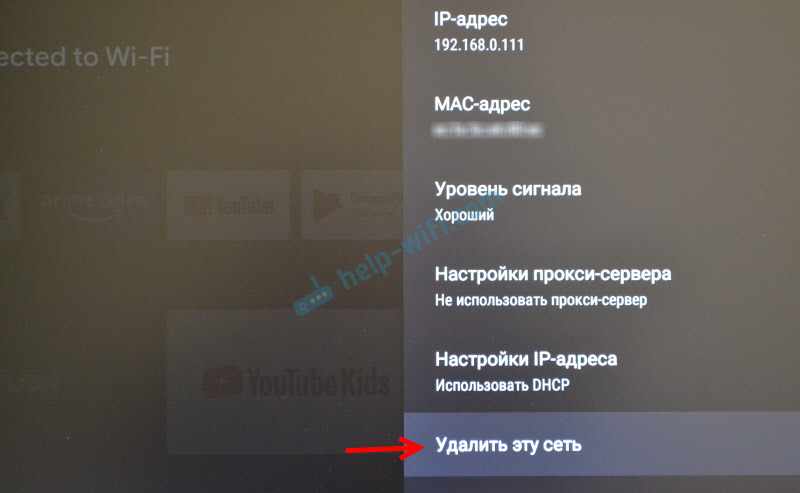
- Проверьте настройки прокси-сервера. Там должно быть установлено значение ‘Не использовать прокси-сервер’.
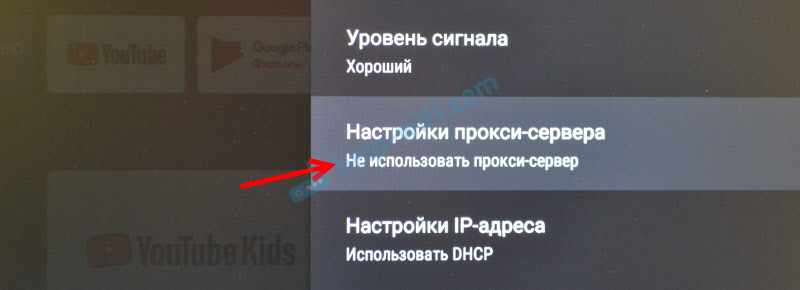
- Смените DNS на 8.8.8.8 / 8.8.4.4. В настройках конкретной сети нужно выбрать ‘Настройки IP-адреса’.
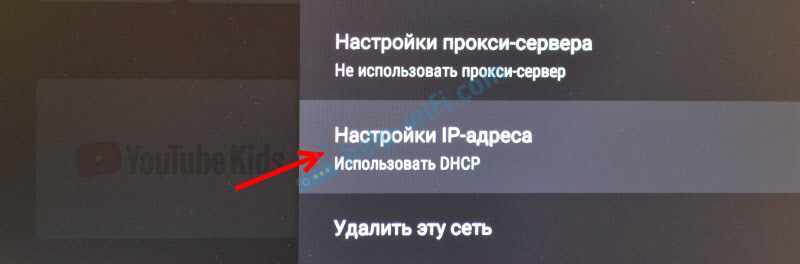 Дальше настройки IP не меняем (пропускаем). Так же пропускаем настройки шлюза и длины префикса сети. Меняем DNS 1 на 8.8.8.8 и DNS 2 на 8.8.4.4.
Дальше настройки IP не меняем (пропускаем). Так же пропускаем настройки шлюза и длины префикса сети. Меняем DNS 1 на 8.8.8.8 и DNS 2 на 8.8.4.4. 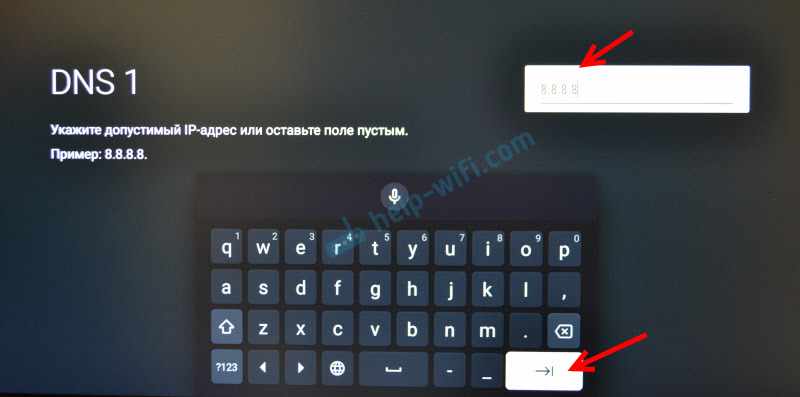
- Проверьте настройки даты и времени на своей приставке. Из-за этого тоже могут быть проблемы с доступом к интернету в приложениях типа YouTube, Google Play Market.
Обратите внимание: если вы раздаете интернет на Смарт приставку с телефона по Wi-Fi, то отсутствие подключения к интернету может быть связано с тем, что оператор блокирует раздачу интернета на вашем тарифном плане.
Отключается Wi-Fi, приставка теряет связь с роутером, обрывы соединения
К сожалению, Wi-Fi на приставках Xiaomi Mi Box S и Xiaomi Mi TV Stick не всегда работает стабильно и быстро. В отдельных случаях и сценариях использования Wi-Fi на приставке может автоматически отключаться. Просто теряется соединение с Wi-Fi сетью. Соединение периодически отваливается. Так как проблема неоднозначная, очень сложно дать какие-то конкретные и рабочие решения.
К тому же, причина может быть как на стороне Смарт приставки, так и на стороне роутера.
Если вы столкнулись с такой проблемой, то желательно проверить, как будет работать Wi-Fi соединение с другим роутером. Я же поделюсь своими наблюдениями и дам несколько рекомендаций, которые помогут сделать беспроводное соединение более стабильным.
Используйте диапазон Wi-Fi 5 GHz
Если у вас двухдиапазонный роутер, то я рекомендую подключать ТВ приставку Сяоми к сети в диапазоне 5 ГГц. Этот диапазон менее загруженный и более быстрый. Скорость соединения будет выше.
Если в этом диапазоне наблюдается потеря соединения, то вы можете протестировать работу соединения в диапазоне 2.4 ГГц. Если приставка установлена далеко от роутера, или спрятана за телевизором, то проблемы с подключением могут быть из-за плохого сигнала или помех. А в диапазоне 5 ГГц он (сигнал) как правило немного хуже по сравнению с 2.4 ГГц. Особенно это актуально для Xiaomi Mi TV Stick, так как есть много отзывов, что у этой приставки слабый прием Wi-Fi в диапазоне 5 ГГц.
Бывает, что роутер объединяет Wi-Fi сети (на разных диапазонах) в одну сеть. Устройства сами, автоматически выбирают диапазон. В таком случае желательно разделить сети. Сделать это можно отключив функцию Smart Connect или Band Steering в настройках роутера.
Обновите прошивку Xiaomi Mi Box S или Mi TV Stick
Осязательно обновляйте прошивку. Вот на мою Ми Бокс буквально несколько дней назад пришло обновление ПО. В описании новой версии было написан, что улучшена работа Wi-Fi в диапазоне 5G.
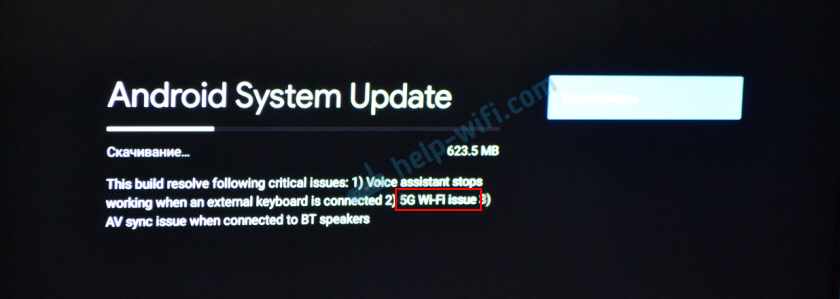
Обновить прошивку можно в настройках, в разделе ‘Настройки устройства’ – ‘Об устройстве’ – ‘Обновление системы’.
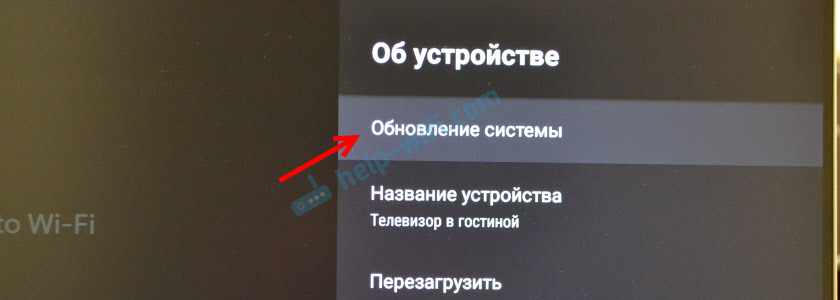
Устройство должно быть подключено к интернету.
Смените ширину канала, канал, режим в настройках роутера
В интернете можно найти очень много информации о нестабильном соединении с Wi-Fi в диапазоне 2.4 ГГц на приставке Xiaomi Mi Box S. И очень много положительных отзывов, что эта проблема решается сменой ширины канала с ‘Авто’ на ’20 MHz’ в настройках роутера. Обязательно примените это решение.
Кроме смены ширины канала так же можно поэкспериментировать со сменой канала (более подробно об этом я писал в начале статьи) и с режимом сети. Для диапазона 2.4 ГГц рекомендую ставить режим ‘802.11n’ или ‘n only’ (но не на всех роутерах есть такая возможность), а для 5 ГГц – 802.11n/ac.
Режим сети, канал и ширину канала можно сменить в настройках роутера. Как правило, эти все настройки находятся на одной странице. Для каждого диапазона настройки меняются отдельно. После смены параметров не забывайте сохранять настройки и перезагружать роутер.
Совет: для начала попробуйте сменить только ширину канала на 20 MHz.
На примере того же роутера TP-Link:
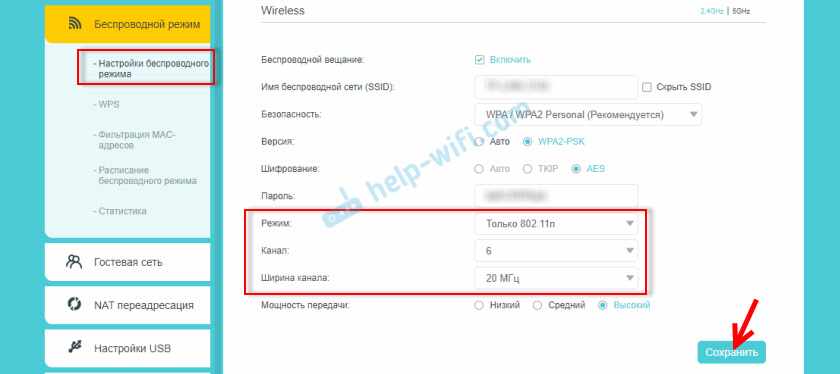
На старом веб-интерфейсе TP-Link (есть еще точно такой же по расположению пунктов меню, но зеленый):
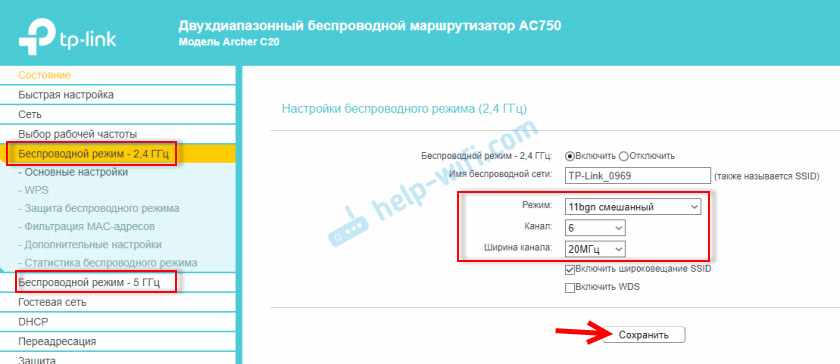
На роутерах ASUS:
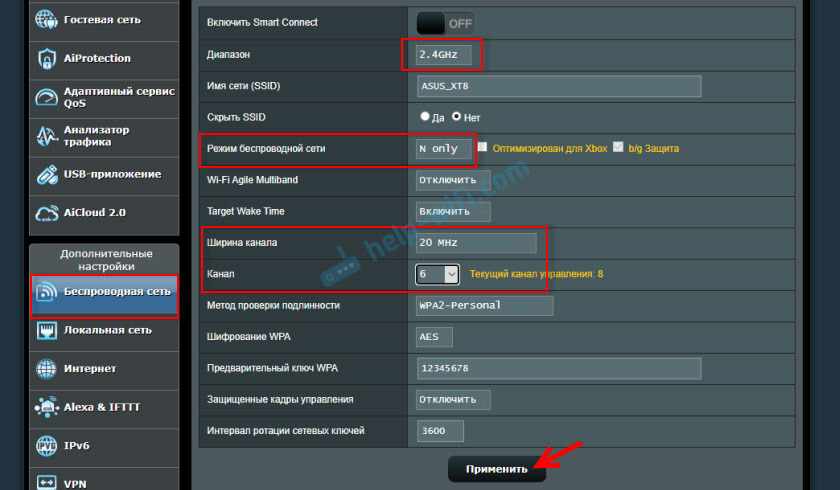
Настройка канала, ширины канала и режима беспроводной сети на D-Link:
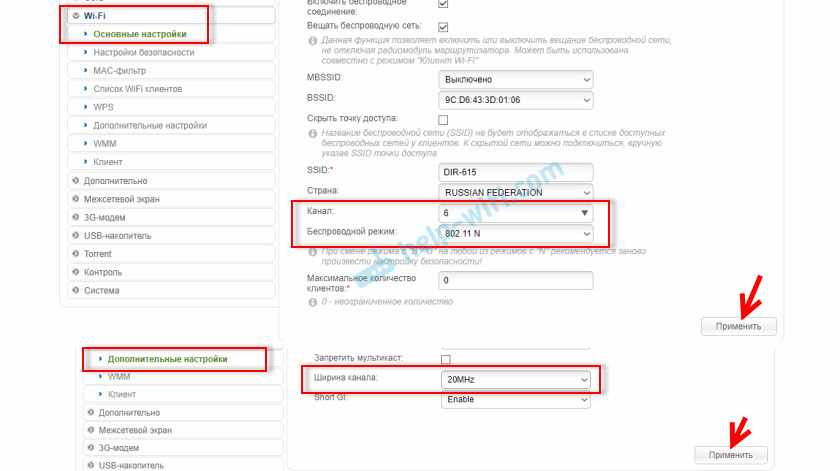
И на примере роутера ZyXEL Keenetic:
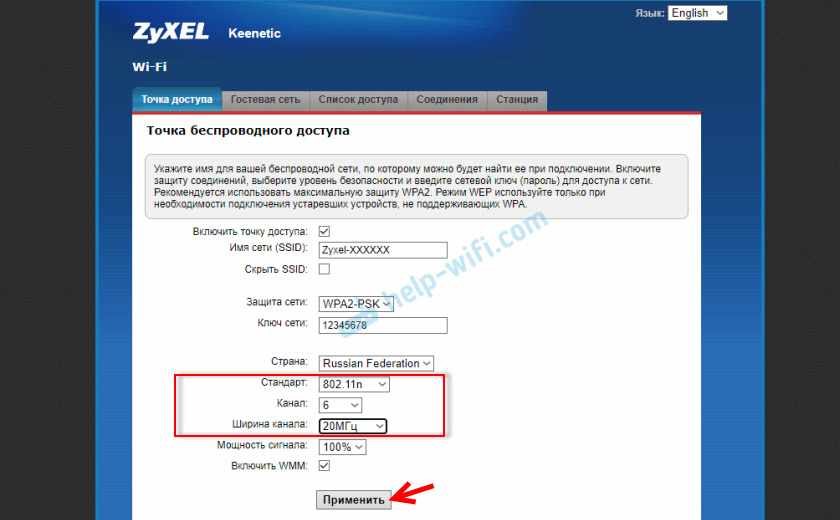
На примере всех роутеров и разных веб-интерфейсов показать сложно, так как их очень много. Если не знаете как сменить эти настройки на своем роутере – спрашивайте в комментариях. Подскажу.
Можно подключить Ми Бокс к интернету по кабелю LAN?
Да, если с Wi-Fi все очень плохо, можно подключить по кабелю. Несмотря на то, что на Xiaomi Mi Box S нет LAN-порта, ее можно подключить к интернету соединив с маршрутизатором с помощью сетевого кабеля. Для этого используется внешняя сетевая карта, которая подключается в USB-порт на приставке.

Для Ми Бокс 4 рекомендуют покупать следующие Ethernet-адаптеры: Ugreen Ethernet Adapter USB 3.0, TP-LINK UE200, TP-LINK UE300, Xiaomi USB External Ethernet RJ45.
Подключить очень просто: адаптер подключается к приставке, после чего адаптер соединяется сетевым кабелем с роутером. В настройках приставки появится Ethernet подключение.
Xiaomi Mi TV Stick через такой адаптер подключить не получится, так как на этой компактной версии приставки нет USB-порта.
Очень надеюсь на обратную связь в комментариях. Напишите, что помогло, а что нет. Может у вас есть какие-то другие решения этих проблем с Wi-Fi на приставках от Xiaomi. С радостью дополню статью. Ну и конечно же отвечу на все ваши вопросы!
Источник: business-notebooks.ru
Как перезагрузить пульт ми ТВ стик

1) На пульте дистанционного управления зажмите кнопку питания и перезагрузите Mi TV Stick, если нет возможности это сделать через пуль, тогда просто отключите питание от Mi TV Stick на несколько секунд, затем подключите обратно.
Что делать если не работает пульт Mi TV Stick?
В том случае, если после перезагрузки смартфона пульт для телевизора Xiaomi все равно не работает, то стоит снова зайти в настройки программ и выбрать пункт «Очистить все». Бывает так, что и эти действия не приносят желаемого результата. Решение кроется в удалении утилиты “Mi-пульт” и ее повторной установке.

Что делать если телевизор Xiaomi не реагирует на пульт?
Если телевизор Xiaomi не видит пульт, решить проблему помогает очистка кэша. Очистить кэш можно следующим образом: Зайдите в общее меню настроек смартфона. Перейдите в категорию «Приложения», затем во вкладку «Все приложения».
Как переподключить пульт Xiaomi?
1:21Suggested clip 49 secondsПульт для телевизора Xiaomi (MI). Как его подключить. Как … — YouTubeStart of suggested clipEnd of suggested clip
Как разблокировать пульт от телевизора Mi?
Пульт mi box заблокировался. Я нажала случайно на две кнопки одновременно: указывающий назад и круг, нарисованный кнопку.
Что делать если пульт не реагирует?
Что делать, если телевизор не реагирует на инфракрасный пульт дистанционного управления?
- Проверка …
- Ответ …
- Проверьте, включена ли кнопка включения / выключения телевизора. …
- Проверьте функциональность пульта дистанционного управления …
- Проверьте функциональность телевизора …
- Финальное действие
Как сбросить пульт Mi TV Stick?
Отключите XIAOMI Mi TV Stick от источника питания. Одновременно нажмите кнопку « Назад» и кнопку « Подтвердить» . Подключите XIAOMI Mi TV Stick снова к электричеству, удерживая обе кнопки нажатыми. Через некоторое время вы должны увидеть экран режима восстановления, выберите Wipe data / Сброс к заводским настройкам.
Как сбросить пульт от телевизора Xiaomi?
Сверху видим строку поиска, куда необходимо вбить слово «пульт». После этого на экране вы увидите иконку того самого Mi-пульта – нажимаем на него. Внутри вас ждут глубокие настройки приложения. Нам необходимо прокрутить экран до самого низа и нажать на кнопку «Очистить» (третья по очереди внизу экрана).
Как сбросить ми стик без пульта?
Отключите XIAOMI Mi TV Stick от источника питания. Одновременно нажмите кнопку « Назад» и кнопку « Подтвердить» . Подключите XIAOMI Mi TV Stick снова к электричеству, удерживая обе кнопки нажатыми. Через некоторое время вы должны увидеть экран режима восстановления, выберите Wipe data / Сброс к заводским настройкам.
Как переподключить пульт к телевизору?
Направьте пульт на телевизор, нажмите на кнопку TV (ТВ). Удерживайте ее в течение нескольких минут. На передней панели устройства должен загореться индикатор. Нажмите на пульте комбинацию кнопок программирования (они различаются в зависимости от производителя, поэтому тщательно изучите инструкцию.
Как сбросить пульт MI TV Stick?
Отключите XIAOMI Mi TV Stick от источника питания. Одновременно нажмите кнопку « Назад» и кнопку « Подтвердить» . Подключите XIAOMI Mi TV Stick снова к электричеству, удерживая обе кнопки нажатыми. Через некоторое время вы должны увидеть экран режима восстановления, выберите Wipe data / Сброс к заводским настройкам.
Как перезагрузить пульт от телевизора?
Сброс пульта ДУ
Если пульт ДУ работает неправильно из-за плохого контакта батарей или статического электричества, возможно, проблему можно решить сбросом пульта ДУ. Извлеките батареи из пульта ДУ. Нажмите и удерживайте кнопку питания на пульте ДУ в течение трех секунд. Установите в пульт ДУ новые батареи.
Как перезагрузить пульт?
Если пульт ДУ работает неправильно из-за плохого контакта батарей или статического электричества, возможно, проблему можно решить сбросом пульта ДУ.
- Извлеките батареи из пульта ДУ.
- Нажмите и удерживайте кнопку питания на пульте ДУ в течение трех секунд.
- Установите в пульт ДУ новые батареи.
Как перезагрузить умный пульт?
Нажмите Режим точки доступа. Затем на дне Пульта нажмите и удерживайте кнопку сброса настроек, пока индикатор на корпусе не начнет медленно мигать (будет включаться и выключаться один раз в две секунды). Если не получилось, подождите 5 секунд и попробуйте снова.
Как управлять Ми ТВ стик с телефона?
Управление Smart TV приставкой с телефона осуществляется с помощью специального приложения. Называется оно «Пульт управления Android TV» на Android (в Google Play Store) и «Android TV» на iPhone (в магазине приложений App Store). Это официальное приложение от Google.
Как настроить ми ТВ стик?
3:06Suggested clip 57 secondsНастройка Xiaomi Mi TV Stick и установка любых программ APKStart of suggested clipEnd of suggested clip
Как перезагрузить ми стик?
1) На пульте дистанционного управления зажмите кнопку питания и перезагрузите Mi TV Stick, если нет возможности это сделать через пуль, тогда просто отключите питание от Mi TV Stick на несколько секунд, затем подключите обратно.
Как сбросить ми ТВ стик до заводских настроек?
Отключите XIAOMI Mi TV Stick от источника питания. Одновременно нажмите кнопку « Назад» и кнопку « Подтвердить» . Подключите XIAOMI Mi TV Stick снова к электричеству, удерживая обе кнопки нажатыми. Через некоторое время вы должны увидеть экран режима восстановления, выберите Wipe data / Сброс к заводским настройкам.
Как перенастроить пульт?
Зажмите и удерживайте кнопки SET и TV не меньше 5-6 секунд до тех пор, пока не включится индикатор POWER. В случае если телевизор отключился, нажмите кнопку ОК, затем включите его при помощи универсального пульта и протестируйте, всё ли работает.
Как перезапустить пульт?
- Извлеките батареи из пульта ДУ.
- Нажмите и удерживайте кнопку питания на пульте ДУ в течение трех секунд.
- Установите в пульт ДУ новые батареи.
Как сбросить Пульт Mi TV Stick?
Отключите XIAOMI Mi TV Stick от источника питания. Одновременно нажмите кнопку « Назад» и кнопку « Подтвердить» . Подключите XIAOMI Mi TV Stick снова к электричеству, удерживая обе кнопки нажатыми. Через некоторое время вы должны увидеть экран режима восстановления, выберите Wipe data / Сброс к заводским настройкам.
Как настроить ми стик?
3:06Suggested clip 57 secondsНастройка Xiaomi Mi TV Stick и установка любых программ APKStart of suggested clipEnd of suggested clip
Как перезапустить ми стик?
1) На пульте дистанционного управления зажмите кнопку питания и перезагрузите Mi TV Stick, если нет возможности это сделать через пуль, тогда просто отключите питание от Mi TV Stick на несколько секунд, затем подключите обратно.
Как обновить ми ТВ стик?
Обновить XIAOMI Mi TV Stick
- Нажмите кнопку меню на пульте XIAOMI Mi TV Stick.
- Выберите Настройки в правом верхнем углу.
- Щелкните Настройки устройства.
- Выберите « О программе».
- Щелкните Обновление системы.
- Возможное обновление будет установлено автоматически.
- Фантастика!
Как сбросить настройки ми ТВ стик?
Отключите XIAOMI Mi TV Stick от источника питания. Одновременно нажмите кнопку « Назад» и кнопку « Подтвердить» . Подключите XIAOMI Mi TV Stick снова к электричеству, удерживая обе кнопки нажатыми. Через некоторое время вы должны увидеть экран режима восстановления, выберите Wipe data / Сброс к заводским настройкам.
Как перезагрузить ми ТВ?
0:06Suggested clip 54 secondsКак перезагрузить Xiaomi Mi Led TV P1 / Принудительная … — YouTubeStart of suggested clipEnd of suggested clip
Вам также может быть интересно

Зачем хранить прах дома Религиозные традиции: в большинстве концессий, включая православие, настаивают и даже

Как отправить письмо приставам Подать заявление, ходатайство, объяснение, отвод, жалобу в порядке подчиненности в
Источник: ostrovtenerife.ru